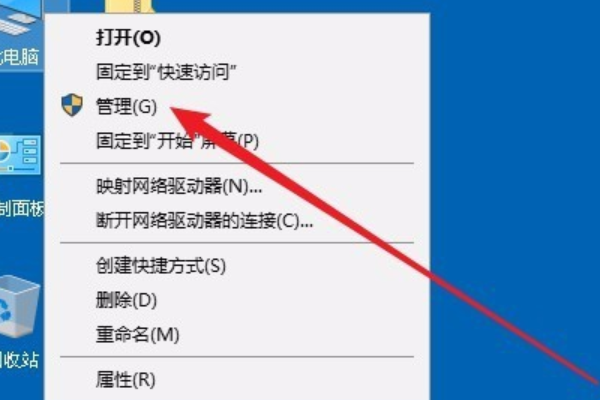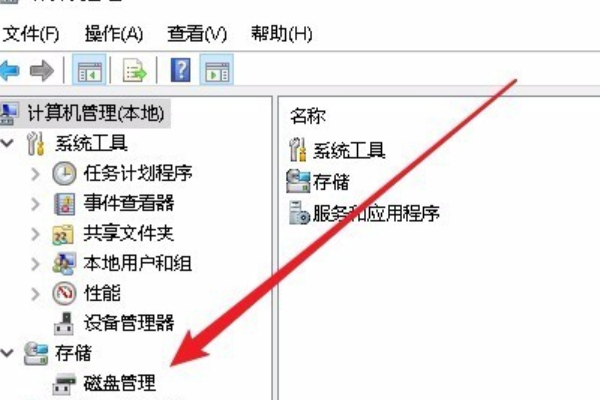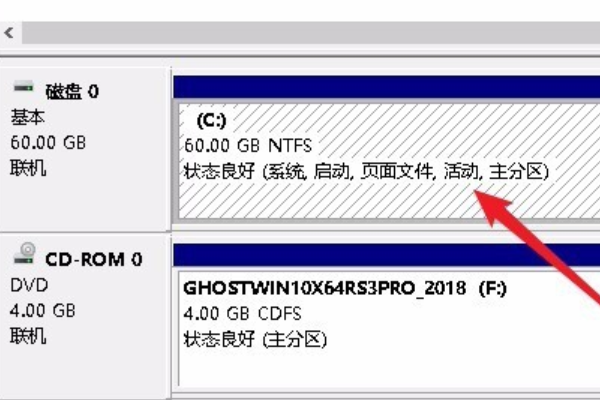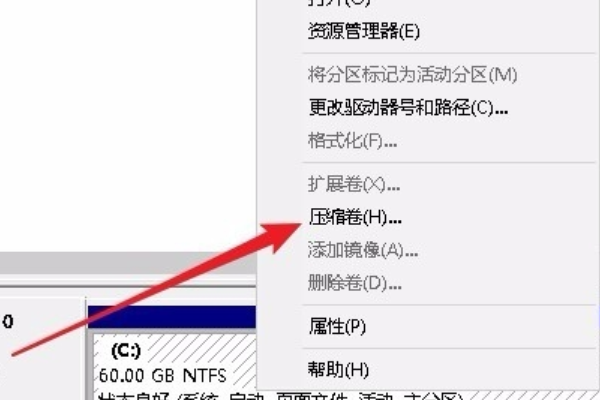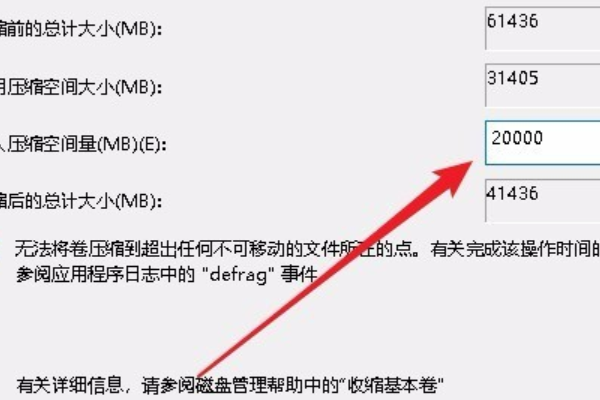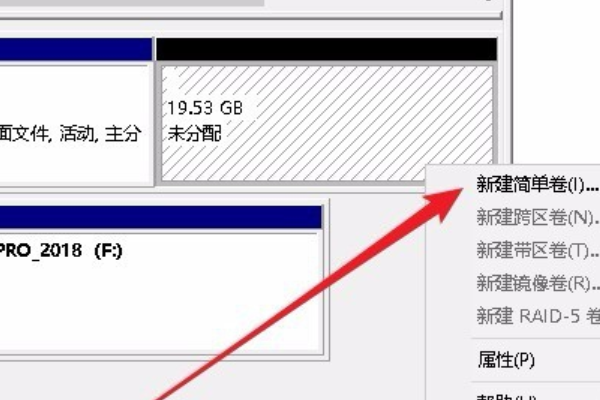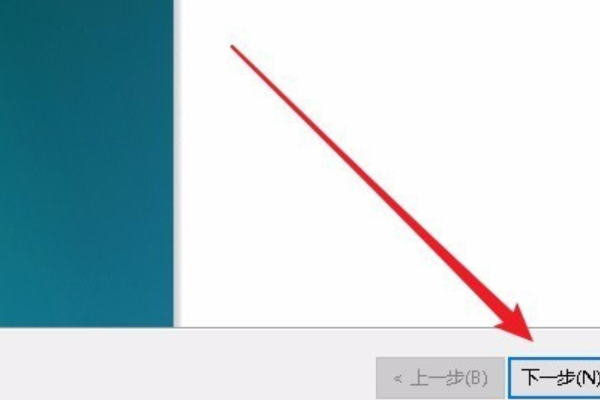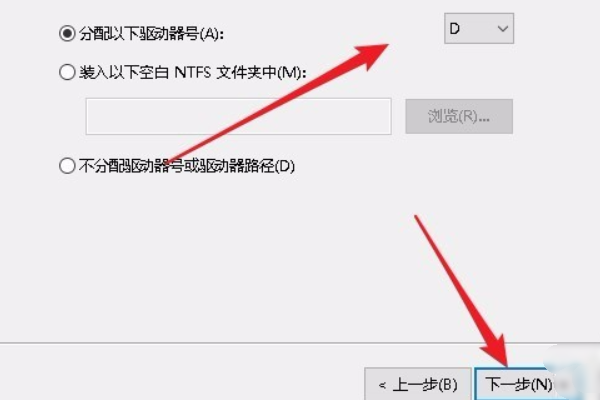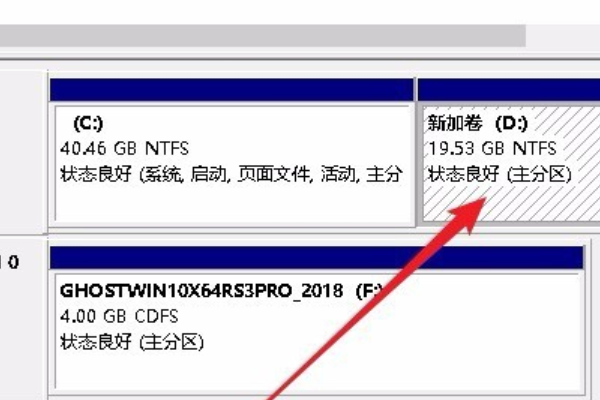新笔记本电脑分区步骤如下:
1、在Windows10桌面,右键点击“此电脑”图标,在弹出菜单中选择“管理”菜单项。
2、在打开的计算机管理窗口中,点击左侧边栏的“磁盘管理”菜单项。
3、在右侧窗口中可以看到当前有一个磁盘分区。
4、右键点击该分区,然后在弹出菜单中选择“压缩卷”菜单项。
5、接着在弹出的“压缩C”窗口中,输入新分区的大小,比如20GB。
6、接下来右键点击新的分区,然后在弹出菜单中选择“新建简单卷”菜单项。
7、这时会弹出新建简单卷向导窗口,点击“下一步”按钮。
8、接下来在打开的分区驱动器号下拉列表中,选择一个未使用的驱动器号就可以了。
9、这时看到新的分区自动建立,同时自动格式化分区等操作,一会就可以看到一个新的分区已建立好了。
标签:新买,惠普,笔记本电脑
版权声明:文章由 问百书 整理收集,来源于互联网或者用户投稿,如有侵权,请联系我们,我们会立即处理。如转载请保留本文链接:https://www.wenbaishu.com/article/11505.html